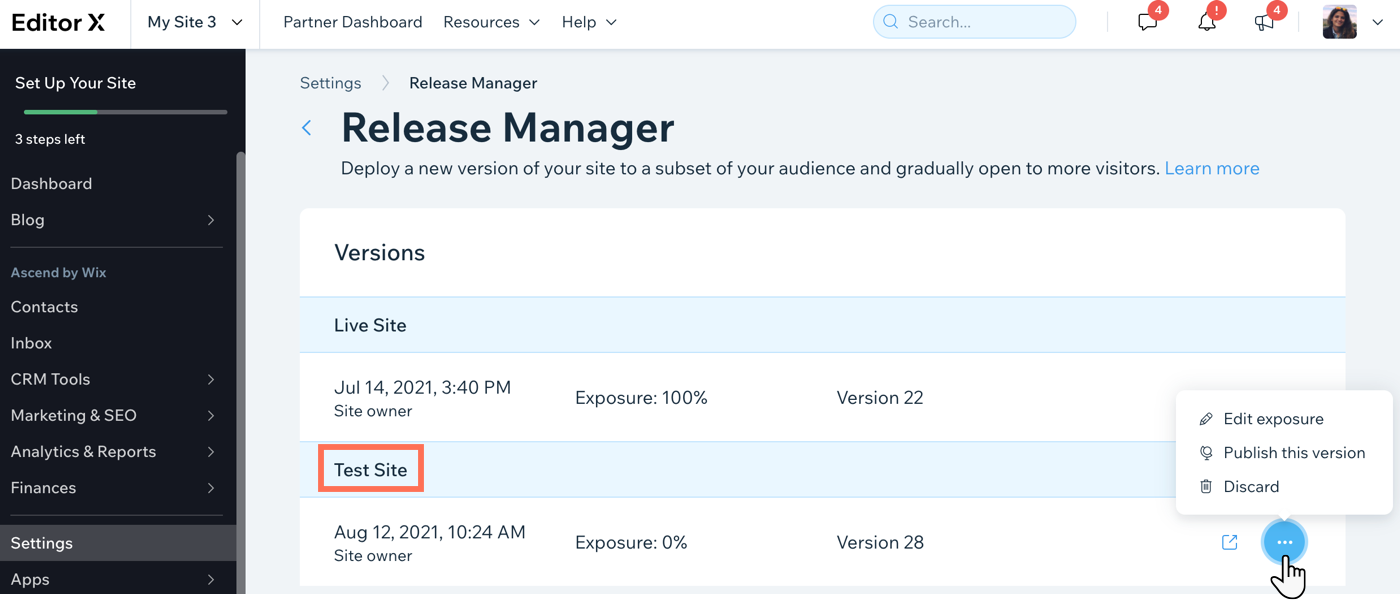Editor X: crear un sitio de prueba
3 min de lectura
El Editor X está en proceso de transición hacia Wix Studio, nuestra nueva plataforma para agencias y freelancers.Más información sobre Wix Studio
Crear un sitio de prueba es una excelente manera de examinar los cambios que estás planeando, ya sean grandes o pequeños. Te da la opción de realizar pruebas A/B con nuevos diseños, por ejemplo, o funciones importantes con las que deseas que los visitantes interactúen.
La versión de prueba también tiene una URL para compartir que puedes usar para obtener una vista previa de tus cambios y enviar a cualquier persona de la que necesites información.
En este artículo, aprende cómo hacer lo siguiente:
¿Estás usando la Galería Wix Pro?
La Galería Wix Pro no se muestra en un sitio de prueba de la misma manera que en tu sitio online. Las imágenes predeterminadas aparecen en lugar de tus propias imágenes, y es posible que no veas la galería si no está en la última versión publicada de tu sitio. Vota por estas funciones
Crear un sitio de prueba
Mientras introduces cambios en tu sitio web, puedes crear una versión de prueba directamente desde el Editor X y elegir cómo quieres compartirla: envía la URL de prueba para obtener comentarios individuales o accede al Administrador de versiones si quieres exponerla a una cierta cantidad de visitantes.
Importante:
Asegúrate de publicar tus cambios primero para que sean visibles en la versión de prueba.
Para crear un sitio de prueba:
- Haz clic en Sitio en la barra superior del Editor X.
- Haz clic en Crear sitio de prueba.
- Mira y comparte tu sitio de prueba:
- Haz clic en Ver sitio de prueba para acceder a él a través de la URL.
- Copia la URL y compártela individualmente para ingresarla.
- Expone a una parte de tus visitantes a la versión de prueba:
- Haz clic en Ir al Administrador de versiones.
- (En el Administrador de versiones) Haz clic en el icono Mostrar más
 junto a tu sitio de prueba.
junto a tu sitio de prueba. - Haz clic en Editar exposición.
- Ingresa un número (porcentaje) en Exposición de la versión.
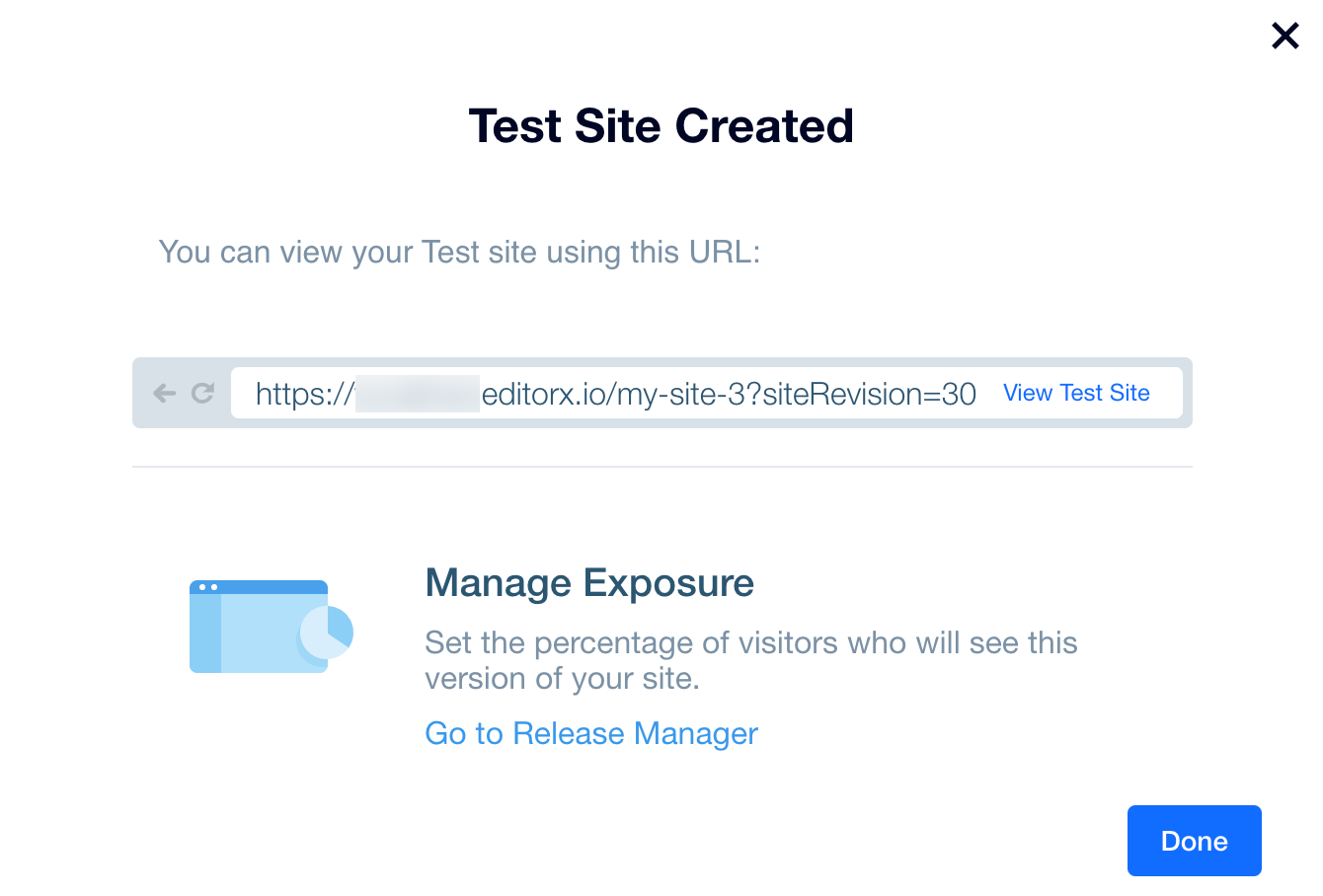
Administrar tu sitio de prueba
Luego de crear un sitio de prueba, accede al Administrador de versiones en el panel de control de tu sitio para administrarlo. Puedes editar el porcentaje de visitantes al que está expuesto o publicar esta versión si está lista para publicarse.
Como alternativa, puedes descartar esta versión por completo. Tus cambios aún se guardan en el Editor X, pero tu sitio de prueba ya no estará disponible a través de la URL.
Para administrar tu sitio de prueba:
- Accede al Administrador de versiones:
- Haz clic en Sitio en la barra superior del Editor X.
- Haz clic en Administrador de versiones.
- (En el Administrador de versiones) Haz clic en el icono Mostrar más
 junto a tu sitio de prueba.
junto a tu sitio de prueba. - Selecciona una opción para administrar esta versión:
- Editar exposición: cambia el porcentaje del tráfico que se dirige al sitio de prueba.
- Publicar esta versión: publica los cambios que estabas probando anteriormente para todos los visitantes.
- Descartar: elimina el sitio de prueba de tu panel de control para que no nadie lo vea.
Nota:
Al descartar una versión de prueba, se elimina del Administrador de versiones. El sitio de prueba ya no estará disponible para los visitantes ni a través de la URL para compartir.